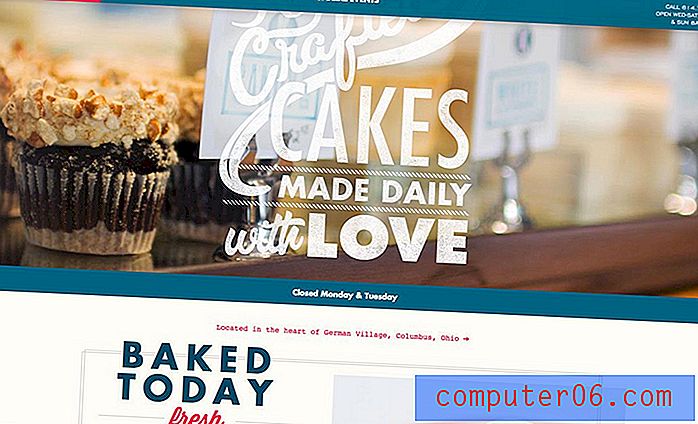Kā atiestatīt attēlu uz tā noklusējuma stāvokli pakalpojumā Google slaidi
Retāk ir tas, ka jums būs attēls, kuru vēlaties izmantot prezentācijā, kurai nav nepieciešama nekāda rediģēšana. Varat veikt daudz uzlabotas attēlu rediģēšanas programmas tādās programmās kā Photoshop, bet arī daudz kopīgu rediģēšanu tādās lietojumprogrammās kā Google Slides.
Bet jūs galu galā varat veikt tik daudz attēla rediģēšanu, ka tas vairs neatbilst jūsu prezentācijas vajadzībām, un jūs varētu vēlēties vienkārši atiestatīt attēlu un sākt no jauna. Par laimi pakalpojumā Google Slides ir opcija, kas ļauj to izdarīt ātri, tādējādi ietaupot problēmu pēc individuālas atsaukšanas no katra attēla labojuma, ko esat veicis kopš tā pievienošanas slaidam.
Kā atiestatīt attēlu Google slaidos
Šajā rakstā norādītās darbības tika veiktas Google Chrome galddatora versijā. Šajā rokasgrāmatā tiek pieņemts, ka vienā slaidā ir attēls, kuru esat mainījis, un ka jūs vēlaties atsaukt visas šīs modifikācijas. Pabeidzot šīs darbības, attēls tiks atjaunots noklusējuma stāvoklī, atskaitot visas izmaiņas, kuras esat ieviesis kopš tā pievienošanas slaidam.
1. darbība: pierakstieties savā Google diskā un atveriet prezentāciju, kurā ir attēls, kuru vēlaties atiestatīt.
2. darbība: loga kreisajā pusē esošajā sarakstā atlasiet slaidu.

3. solis: noklikšķiniet uz attēla, lai to atlasītu.
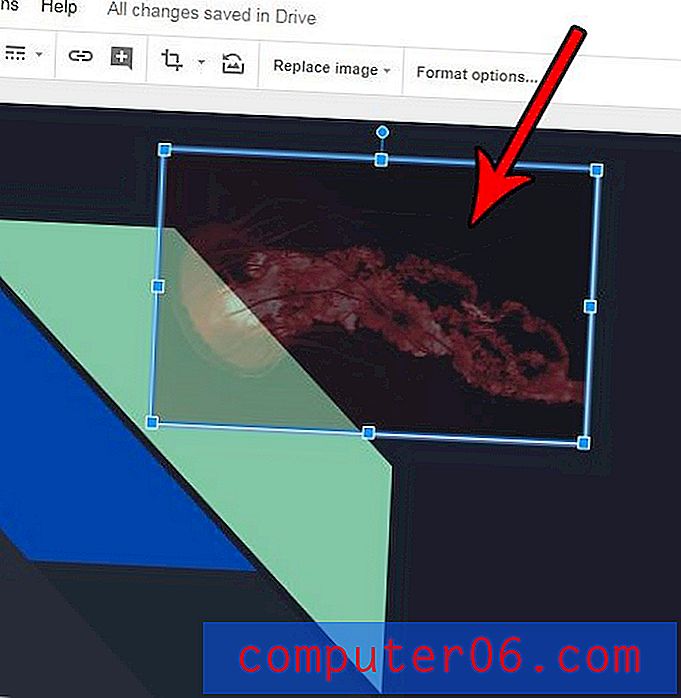
4. solis: Ar peles labo pogu noklikšķiniet uz atlasītā attēla un pēc tam atlasiet opciju Atiestatīt attēlu .
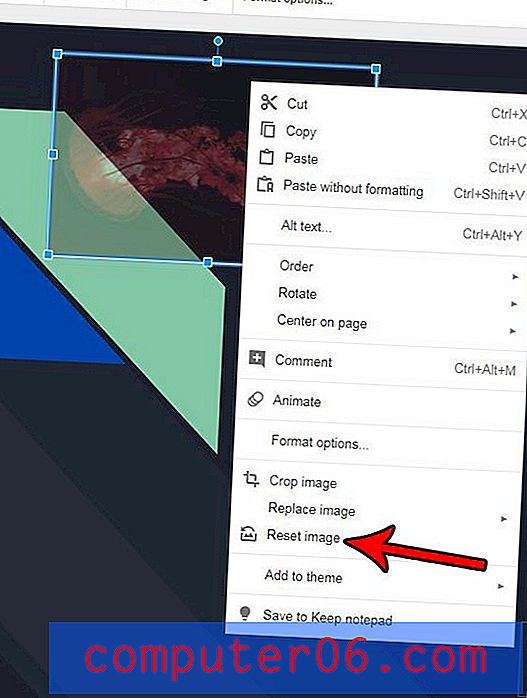
Ja esat pievienojis attēlu pakalpojumam Google prezentācijas un veicis dažus tā pielāgojumus, iespējams, jūs jau esat iepazinies ar dažiem rīkiem, kas ļauj rediģēt attēlus prezentācijās. Bet uzziniet, kā pakalpojumā Google prezentācijas attēlam pievienot kritiena ēnu, un uzziniet par dažām no lietojumprogrammas uzlabotajām attēlu rediģēšanas iespējām.